Jak se zbavit "Navrhovaných aplikací" (jako Candy Crush) v systému Windows 10

Windows 10 automaticky nainstaluje aplikace jako Candy Crush Soda a FarmVille 2 při prvním přihlášení. zobrazuje více "Navržených aplikací" ze služby Store, a to jak na levé straně nabídky Start, tak na pravé straně jako živé dlaždice. Tyto funkce můžete zakázat, abyste vyčistili nabídku Start.
Jak zakázat navrhované aplikace
SOUVISEJÍCÍ: Jak zakázat veškerou vestavěnou reklamu <1099> Windows 9 <> Navržené "Navržené aplikace" v nabídce Nastavení systému Windows 10 lze zakázat nabídku Start. Chcete-li tuto možnost najít, přejděte do nabídky Nastavení> Personalizace> Start. Zakažte možnost "Příležitostně zobrazit návrhy ve spuštění".
Jedná se o jednu z mnoha možností zakázání reklamy v systému Windows 10, která je rozptýlena v aplikaci Nastavení.
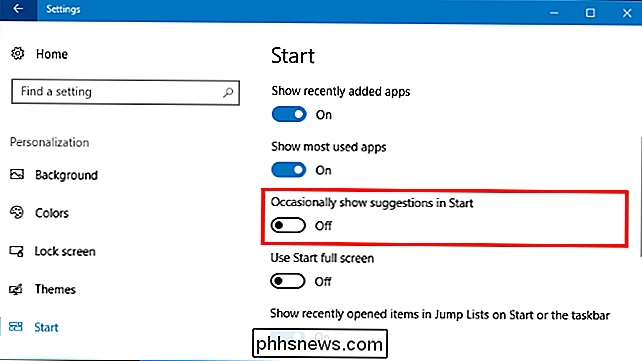
Jak odebrat nainstalované aplikace a dlaždice
Výše uvedené Funkce zakáže nové návrhy, které se objeví, ale všechny aplikace, které systém Windows automaticky nainstaloval nebo připnuli jako Candy Crush Soda Saga, zůstanou ve vašem systému. Musíte je ručně odinstalovat, abyste se je zbavili.
Chcete-li se zbavit těchto aplikací, stačí otevřít nabídku Start, kliknout pravým tlačítkem myši na jejich dlaždice a zvolit "Odinstalovat". Aplikace bude okamžitě odebrána z vašeho systému. V některých případech mohou být dlaždice pro doporučené aplikace pouze připoutány a aplikace nemusí být dosud nainstalována. Chcete-li se zbavit dlaždice, klikněte na tlačítko "Uvolnit z nabídky Start", pokud se nezobrazí možnost Odinstalovat.
Můžete také procházet úplným seznamem nainstalovaných aplikací a odinstalovat aplikace, které nechcete.
Zakázat uživatelské zkušenosti společnosti Microsoft v systému Windows 10 Enterprise
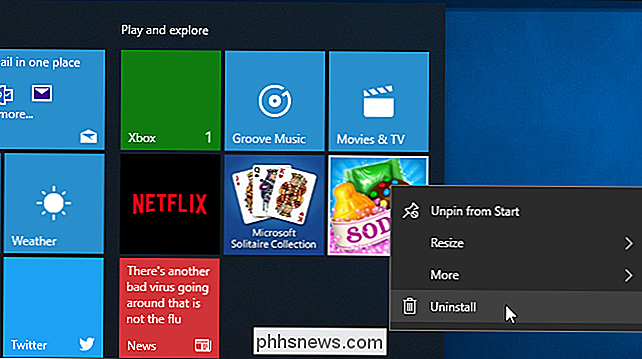
SOUVISEJÍCÍ:
10 Funkce dostupné pouze v systému Windows 10 Enterprise (a vzdělávání) Technicky jsou tyto aplikace a návrhy nainstalovány jako součást " Microsoft Consumer Experience ", který byl představen v aktualizaci v listopadu 2015. Bohužel, i když existuje způsob, jak zakázat funkci Microsoft Consumer Experience, tato možnost je k dispozici pouze uživatelům systému Windows 10 Enterprise a Education počínaje aktualizací Anniversary.
Pokud máte verzi Enterprise nebo Education Windows, můžete zakázat tuto funkci v zásadách skupiny. Chcete-li otevřít Editor místních zásad skupiny, který umožňuje změnit zásady pro váš současný systém, stiskněte klávesy Windows + R, zadejte "
gpedit.msc" a stiskněte klávesu Enter.v části Konfigurace počítače> Šablony pro správu> Komponenty systému Windows> Obsah cloud. Povolte zde zásadu "Vypnout zážitky ze společnosti Microsoft". Po provedení této změny se budete muset odhlásit a přihlásit se znovu.
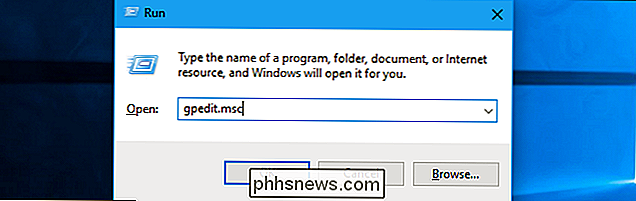
Organizace mohou tuto zásadu aplikovat na jakoukoli počítačovou verzi, která spouští edice Enterprise nebo Education systému Windows 10 v jejich síti, a zabraňuje těmto počítačům stahovat a navrhovat aplikace jako Candy Crush pro své uživatele
Bylo by hezké, kdyby společnost Microsoft nabídla větší kontrolu nad tím, zda jsou tyto aplikace automaticky nainstalovány na vašich počítačích, ale pravděpodobně nebudou. Dobrou zprávou je, že je lze odstranit a nevrátí se pro váš uživatelský účet v konkrétním počítači
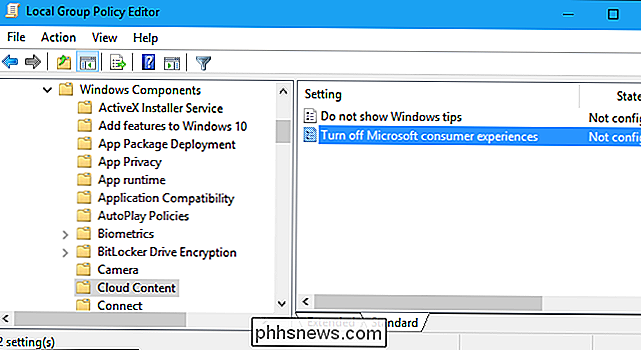
Pokud se přihlásíte pomocí nového uživatelského účtu, aplikace se vrátí - ale pouze pro tento uživatelský účet. A když se přihlásíte do nového počítače, aplikace se na tomto počítači objeví. Jediným způsobem, jak tomu zabránit, je použití nastavení skupinové politiky, ale mohou využívat pouze uživatelé Windows 10 Enterprise a Education

Jak najít aplikaci pro iOS, která chybí z domovské obrazovky
Jste jistý máte aplikaci v iPhone, ale její nikde nenaleznete. Na jednom z vašich stránek domovské stránky skončil pohřben? Bylo ztraceno ve složce? Omylem jste ho smazali? Bez ohledu na to, jak to chybělo, můžete ho najít pomocí tohoto jednoduchého triku. Chcete-li najít chybějící aplikaci, přesuňte prstem doprava na svůj iPhone nebo iPad z domovské obrazovky a odhalte vyhledávací pole Spotlight.

Jak nastavit inteligentní konektor Eufy
Existuje spousta inteligentních konektorů na trhu, ale pokud chcete spolehlivě levný způsob, který je spolehlivý, inteligentní konektor Eufy a Smart Plug Mini jsou stojí za check-out. Zde je návod, jak je nastavit S VZTAHUJÍCÍM: Dokážete připojit ohřívače do inteligentních zásuvek? Pokud jste o Eufy nikdy neslyšeli, není to překvapující - jsou to docela nová sesterská společnost pod značkou Anker, a pokud existuje jedna věc, kterou pravděpodobně víte o Ankeri, je to, že dělají opravdu skvělé doplňky za některé opravdu skvělé ceny.



